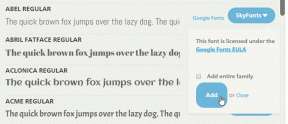Οι 3 κορυφαίοι τρόποι χρήσης των Εγγράφων Google σε σκοτεινή λειτουργία στο Chrome
Miscellanea / / December 02, 2021
Τα Έγγραφα Google είναι ο αγαπημένος μου επεξεργαστής κειμένου, τελεία. Σίγουρα—δεν πλησιάζει το Microsoft Word όσον αφορά τις δυνατότητες. Αλλά επειδή δεν κάνω τίποτα φανταχτερό με τα έγγραφά μου, Τα Έγγραφα Google είναι υπεραρκετά. Είναι επίσης καλά βελτιστοποιημένο και λειτουργεί άψογα το πρόγραμμα περιήγησης Chrome. Τούτου λεχθέντος, υπάρχει ένα πράγμα που με ενοχλεί εδώ και χρόνια—η έλλειψη λειτουργικότητας σκοτεινής λειτουργίας στην εφαρμογή Ιστού Google Docs.

Μην απογοητεύεστε όμως. Τα Έγγραφα Google μπορεί να μην έχουν εγγενή μέσα για την εμφάνιση εγγράφων σε σκοτεινή λειτουργία, αλλά μπορείτε να χρησιμοποιήσετε εναλλακτικούς τρόπους λύσης στο Chrome για να ενεργοποιήσετε αναγκαστικά τη λειτουργία. Δεν είναι τέλεια, ούτε είναι τα πιο βολικά. Αλλά θα πρέπει να σας βοηθήσουν όποτε θέλετε να εργαστείτε σε ένα έγγραφο αργά το βράδυ χωρίς να έχετε τα μάτια σας τυφλωμένα. Ας αρχίσουμε.
1. Ενεργοποίηση Chrome Flag
Το Chrome υποστηρίζει α σκοτεινό θέμα σε Windows 10 και macOS-όλοι το ξέρουμε αυτό. Αλλά το πρόγραμμα περιήγησης διαθέτει επίσης μια πειραματική λειτουργία (ή σημαία) που σας επιτρέπει να εμφανίζετε αναγκαστικά όλες τις ιστοσελίδες σε σκοτεινή λειτουργία. Είναι ακόμα πολύ σε εξέλιξη, αλλά θα πρέπει να κάνει επαρκή δουλειά στην απόδοση των Εγγράφων Google σε σκοτεινή λειτουργία.
Ξεκινήστε αντιγράφοντας την ακόλουθη διεύθυνση URL σε μια νέα καρτέλα του Chrome και πατήστε Enter για να εμφανιστεί η πειραματική σημαία "Επιβολή σκοτεινής λειτουργίας για περιεχόμενο Ιστού".
chrome://flags/#enable-force-dark
Ανοίξτε το αναπτυσσόμενο μενού δίπλα στην επιλογή "Επιβολή σκοτεινής λειτουργίας για περιεχόμενο Ιστού" και επιλέξτε την επιλογή με την ένδειξη Ενεργοποιημένη.

Κάντε κλικ στην Επανεκκίνηση για επανεκκίνηση του προγράμματος περιήγησης Ιστού (μπορεί να χάσετε οποιαδήποτε μη αποθηκευμένη εργασία!). Στη συνέχεια, μπορείτε να προβάλετε όλους τους ιστότοπους σε πλήρη σκοτεινή λειτουργία.
Με τα Έγγραφα Google, βρήκα ότι η πειραματική σημαία κάνει εξαιρετική δουλειά στην εξομοίωση της σκοτεινής λειτουργίας. Οι γραμματοσειρές ήταν ορατές, οι εικόνες εμφανίζονταν χωρίς αναστροφές περίεργων χρωμάτων και ολόκληρη η διεπαφή χρήστη των Εγγράφων Google ήταν εύκολα πλοηγήσιμη.

Ωστόσο, είχα προβλήματα να λειτουργήσει ο κέρσορας που αναβοσβήνει σε έγγραφα με γραμματοσειρές λευκού χρώματος. Δεδομένου ότι αυτό αντιπροσωπεύει τα περισσότερα έγγραφα, η πειραματική δυνατότητα είναι ως επί το πλείστον ιδανική για περιπτώσεις που περιλαμβάνουν ανάγνωση και όχι πληκτρολόγηση.
Όποτε θέλετε να απενεργοποιήσετε την πειραματική σημαία, απλώς εισάγετε το διεύθυνση 'chrome://flags/#enable-force-dark' σε μια νέα καρτέλα ξανά και, στη συνέχεια, επιλέξτε Προεπιλογή δίπλα στο Αναγκαστική σκοτεινή λειτουργία για περιεχόμενα Ιστού. Μπορείτε επίσης να προσθέσετε σελιδοδείκτη στη διεύθυνση για να φτάσετε στη σημαία πιο γρήγορα.
2. Χρησιμοποιήστε το Dark Reader
Το Dark Reader κατατάσσεται μεταξύ των καλύτερες επεκτάσεις σκοτεινής λειτουργίας για το Chrome. Κάνει εξαιρετική δουλειά στην απόδοση τοποθεσιών σε σκοτεινή λειτουργία (ακόμη καλύτερα από την πειραματική σημαία παραπάνω) και είναι εξαιρετική ως προς την απόδοση. Για να κάνετε τα πράγματα ακόμα καλύτερα, έχετε μεγαλύτερη ευελιξία σχετικά με τον τρόπο λειτουργίας της επέκτασης σε όλους τους ιστότοπους.
Κατεβάστε το Dark Reader
Αφού εγκαταστήσετε την επέκταση, θα δείτε όλους τους ιστότοπους σε σκοτεινή λειτουργία, συμπεριλαμβανομένων των Εγγράφων Google. Μπορείτε επίσης να χρησιμοποιήσετε το πάτημα πλήκτρων Alt+Shift+D (ή Option+Shift+D σε Mac) για να ενεργοποιήσετε ή να απενεργοποιήσετε αμέσως τη σκοτεινή λειτουργία.


Μπορείτε επίσης να χρησιμοποιήσετε τη Λίστα τοποθεσιών στις ρυθμίσεις του Dark Reader για να διαμορφώσετε συγκεκριμένες τοποθεσίες ώστε να εμφανίζονται σε σκοτεινή λειτουργία—αν μόνο θέλετε να χρησιμοποιήσετε τα Έγγραφα Google σε σκοτεινή λειτουργία, προσθέστε τη διεύθυνση "docs.google.com" στη λίστα στην ενότητα "Μόνο αντιστροφή στη λίστα" και είστε έτοιμοι να πηγαίνω. Προσεγμένα πράγματα.
Όσον αφορά τη συνολική εμπειρία με τη σκοτεινή λειτουργία, δεν είχα προβλήματα με τη χρήση του Dark Reader παράλληλα με τα Έγγραφα Google. Κάθε στοιχείο εντός της εφαρμογής Ιστού εμφανιζόταν καθαρά. Οι εικόνες που εισήγαγα σε έγγραφα έμειναν ανέγγιχτες και δεν υπήρξαν επιβραδύνσεις κατά την εργασία σε έγγραφα. Είναι αναμφισβήτητα η καλύτερη εμπειρία σκοτεινής λειτουργίας στα Έγγραφα Google που μπορείτε να αποκτήσετε αυτή τη στιγμή.
Αλλά μια προειδοποίηση-οι επεκτάσεις μπορεί να δημιουργήσουν προβλήματα στο απόρρητό σας. Χρησιμοποιήστε τη σημαία πειραματικής σκοτεινής λειτουργίας του Chrome, εάν διαπιστώσετε ότι υπάρχει πρόβλημα.
3. Χρησιμοποιήστε το Luna Reader
Το Luna Reader είναι μια άλλη εξαιρετική επέκταση σκοτεινής λειτουργίας για το Google Chrome. Είναι λιγότερο δημοφιλές από το Dark Reader, αλλά είναι σχεδόν εξίσου ισχυρό. Επίσης, βρίσκω τον πίνακα ρυθμίσεων του Luna Reader πολύ πιο ξεκάθαρο και πιο εύκολο στη χρήση από αυτόν του Dark Reader.
Κατεβάστε το Luna Reader
Ακριβώς όπως το Dark Reader, μπορείτε να χρησιμοποιήσετε τη συντόμευση πληκτρολογίου Alt+Shift+D (ή Option+Shift+D σε Mac) για να ενεργοποιήσετε ή να απενεργοποιήσετε γρήγορα τη σκοτεινή λειτουργία. Μπορείτε επίσης να αποδώσετε συγκεκριμένους ιστότοπους σε σκοτεινή λειτουργία—όπως τα Έγγραφα Google—χρησιμοποιώντας την ενσωματωμένη Λίστα τοποθεσιών.


Η χρήση των Εγγράφων Google με το Luna Reader ήταν μια εν πολλοίς ανώδυνη εμπειρία, αλλά αντιμετώπισα το περίεργο πρόβλημα με τις ανεστραμμένες εικόνες. Αντίθετα, το Dark Reader δεν είχε προβλήματα με τη σωστή απόδοση των ίδιων εικόνων.

Εάν χρησιμοποιείτε συχνά εικόνες στα έγγραφά σας, προτείνω να χρησιμοποιήσετε το Dark Reader έναντι του Luna Reader. Διαφορετικά, δεν πρέπει να ανησυχείτε για τίποτα.
Η Έξυπνη Νυχτοκουκουβάγια
Είτε σκοπεύετε να χρησιμοποιήσετε την πειραματική σημαία σκοτεινής λειτουργίας του Chrome είτε τις επεκτάσεις προγράμματος περιήγησης Dark Reader ή Luna Reader, θα πρέπει να έχετε καλύτερη εμπειρία με τα Έγγραφα Google στο μέλλον. Όσοι από εσάς προτιμάτε τη λειτουργία σκοτεινής λειτουργίας εγγενών Εγγράφων Google (δεν το κάνουμε όλοι;) μπορεί επίσης να θέλετε να έχετε τα μάτια σας ανοιχτά—Τα Έγγραφα Google στο Android πρόσφατα έλαβε αποκλειστική υποστήριξη σκοτεινής λειτουργίας, και η εφαρμογή Ιστού μπορεί κάλλιστα να είναι στις κάρτες που ακολουθούν.
Επόμενο: Δείτε αυτές τις πέντε εκπληκτικές συμβουλές που μπορείτε να χρησιμοποιήσετε κατά την εισαγωγή ειδικών χαρακτήρων στα Έγγραφα Google.